Introduction à Informatica : -
Outil de développement Informatica - Le développeur informatique a été développé par Informatica Corporation en 1993. Cette société est bien connue pour son produit d'intégration de données Power Center. Informatics Developer est un outil dans lequel des plans ou des cartes de qualité des données sont développés. Il s'agit d'un kit de développement logiciel (SDK) avec un ensemble d'API pour étendre les fonctionnalités de la plateforme Power Center. L'outil Informatica contient toute la transformation du centre de puissance liée à la qualité des données.
À quoi sert Informatica?
L'intégration des données est tout ce que vous faites avec l'outil Informatica. Et vous pouvez le faire mieux que quiconque sur le marché en utilisant cet outil.
L'outil Informatica est plus communément appelé Informatics PowerCentre. Cet outil prend en charge tout le processus d'extraction, de transformation et de chargement des données. Informatica propose des applications pour les domaines d'intégration de données suivants
- Migration de données
- Synchronisation des données
- Entreposage de données
- Concentrateurs de données
- Datamarts
- Gestion des données de base (MDM)
- Rapports de Business Intelligence
- Surveillance de l'activité commerciale (BAM)
Outil de développement Informatica
L'outil de développement Informatica est un environnement de développement basé sur une éclipse qui améliore la productivité du développeur de la qualité des données. Il aide les architectes et les développeurs à trouver et à accéder aux sources de données, quel que soit leur emplacement. Il contribue également à améliorer le processus d'analyse, de profilage, de validation et de nettoyage des données.
Objectifs d'Informatica
Le développeur Informatica remplace la qualité traditionnelle des données Informatica.
- Vous aide à créer et à comprendre les mappages de base (déplacement des données des entrées et sorties), des objets de base et des procédures d'exportation
- Aide à observer le processus de charge et à analyser les résultats pour connaître le taux de réussite
- Répondez aux exigences de connectivité pour obtenir des données de différentes sources
- Vous aide à profiler vos données, créer des cartes de score et la validation des adresses
Caractéristiques d'Informatica
- Système ouvert
Informatica est un système ouvert qui prend en charge plusieurs plates-formes et plusieurs environnements de gestion des données.
- Dépôt de métadonnées
Les sessions Informatica peuvent être organisées dans des dossiers en fonction des worklets et des flux de travail. Cela conduit à un environnement qui est facile à entretenir et plus rapide à analyser et à améliorer
- Connectivité universelle aux sources de données
Cet outil permet d'accéder et de nettoyer facilement tout type de données à partir de n'importe quelle source et dans n'importe quel mode au sein de l'entreprise ou dans le système du partenaire ou dans le cloud ou dans Hadoop.
- La flexibilité
Informatica est un acteur indépendant à résoudre pour résoudre les problèmes des clients. Il n'y a aucun système propriétaire à protéger et aucun ensemble de normes à imposer. Il vous offre le choix de choisir ce qui fonctionne le mieux pour votre environnement.
- Suivi et reprise d'emploi
Informatica vous permet de surveiller facilement les travaux au moyen d'Informatica Workflow Monitor. Il vous permet également de redémarrer les travaux d'échec à partir d'une ligne ou d'une étape particulière. Informatica vous permet également de découvrir et de récupérer les travaux ayant échoué
- Marketplace Informatica
La place de marché Informatica contient de nombreux outils et accélérateurs pour améliorer la prise en charge des applications
- Prend en charge diverses plates-formes
Informatica sert de connecteurs à diverses bases de données, notamment Teradata mLoad, tPump, FastLoad et Parallel Transporter.
Il existe également peu de connecteurs pour lesquels vous devez investir un coût supplémentaire. Un exemple d'une telle source est les sites de médias sociaux comme Facebook, Twitter et autres.
- Signets et notes partageables
Informatica permet aux membres de son équipe et à son entreprise de partager facilement les profils de données et les cartes de qualité via des signets et en fournissant des commentaires dans la section des notes.
- Leader du marché
Informatica est la principale plate-forme d'intégration de données du marché. Il fournit à ses clients ce qu'ils veulent et une solution d'intégration de données qui peut s'intégrer avec plus de données provenant de diverses sources et en un minimum de temps et d'efforts.
- Innovant
Informatica est connue pour son innovation. Sa plate-forme d'intégration de données est développée pour répondre aux exigences complexes d'intégration de données. Il a une approche architecturale et a un dossier constant de livraison de technologies solides à ses clients. Il attire ainsi de nombreux clients.
- Assistance de pointe
Informatica a développé une organisation d'assistance qui offre un service supérieur. L'équipe de support a développé un ensemble clair de règles et de procédures pour aborder un problème et trouver une solution. Le système d'assistance dispose d'un système centralisé d'enregistrement et de suivi des appels qui aidera à organiser les problèmes en fonction de sa priorité et de sa gravité.
Avantages d'Informatica
- Informatica est un outil qui agit comme une plateforme unique pour la qualité des données
- Il aide à améliorer l'analyse, le profilage, la validation et le nettoyage des données
- Cet outil améliore la productivité de l'entreprise grâce à ses outils de collaboration informatique et à son environnement de développement de la qualité des données
- Il vous aide à vous connecter avec toutes les sources de données largement réparties
- Il réduit les coûts de licence et de maintenance
- Prend en charge plusieurs projets et types de projets
- Cet outil vous aide à développer des standardisations d'adresses, la gestion des exceptions et le masquage des données. Il intègre également tout cela avec PowerCentre pour les utiliser comme composants ou mapplets
- Il aide à identifier, résoudre et prévenir les problèmes de qualité des données
- Il prend en charge tous les rôles des projets d'intégration de données tels que les gestionnaires de données, les analystes de données, les architectes et les développeurs
- Informatica offre un profilage des données efficace et des moyens efficaces de partager les résultats de votre entreprise
- Grâce à cet outil, les données deviennent plus fiables
- Informatica contient des règles de qualité des données centralisées pour toutes les applications
- Toutes les données de référence peuvent à nouveau être utilisées pour tous les types de projets d'intégration de données tels que la migration de données, la consolidation de données et MDM
- Il répond aux quatre besoins fondamentaux des clients - doit être complet, doit être ouvert, doit être unifié et doit être économique
- Il offre tout ce dont vous avez besoin en matière d'intégration de données comme la qualité des données, la migration des données, l'archivage des données, la consolidation des données, la synchronisation des données et bien d'autres
- Informatica fonctionne avec vos systèmes, applications et normes technologiques existants
- Coûts de maintenance réduits, opérations plus stables et réponse plus rapide aux conditions commerciales
- Obtenez de meilleurs résultats commerciaux et maximisez le retour sur les données
Installation et configuration de la plateforme de développement Informatica
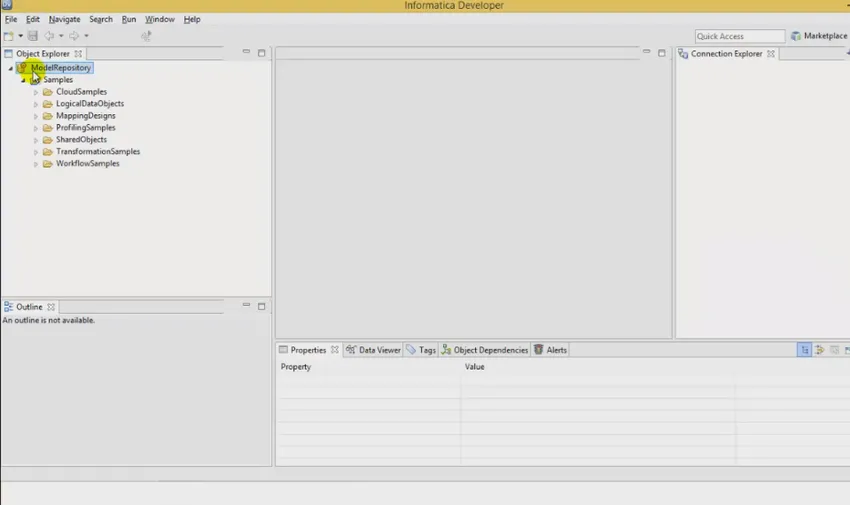
Prérequis pour installer Informatica Developer Tool
- Créer un service de référentiel modèle
- Créer un service d'intégration de données
- Téléchargez et installez la version appropriée de l'outil de plateforme Informatica Developer qui correspond à votre version PowerCentre à partir du site Web des communautés Informatica.
Étapes pour créer un service de référentiel modèle
Si vous avez installé les services Informatica et le client Informatica séparément, vous devez ajouter le domaine et le référentiel modèle la première fois que vous configurez l'outil de développement
- Dans le menu de l'outil développeur, cliquez sur Fichier à Se connecter au référentiel
- La boîte de dialogue Se connecter au référentiel apparaît
- Cliquez sur Configurer les domaines
- La boîte de dialogue Préférences apparaît
- Cliquez sur Ajouter. La boîte de dialogue Nouveau domaine apparaît
- Entrez le nom de domaine, le nom d'hôte et le numéro de port du domaine
- Cliquez sur Tester la connexion pour tester la connexion si elle réussit
- Cliquez sur Terminer
- Le nom de domaine apparaît dans le panneau Domaines disponibles, comme illustré ci-dessous
- Cliquez sur OK
- La boîte de dialogue Se connecter au référentiel apparaît
- Sélectionnez Parcourir. Cela conduira à choisir la boîte de dialogue de service.
- Développez le domaine et sélectionnez le référentiel de modèles comme indiqué dans l'image ci-dessous
- Cliquez sur OK et cliquez sur Suivant. La fenêtre de connexion apparaît. Saisissez le nom d'utilisateur et le mot de passe.
- Cliquez sur Terminer. L'outil de développement se connecte au référentiel modèle avec un exemple de projet.
Étapes pour créer un service d'intégration de données
- Connectez-vous à l'administrateur Informatica
- Sélectionnez le domaine que vous souhaitez utiliser
- Aller aux actions
- Sélectionnez Créer un nouveau service d'intégration de données
- Nommez l'intégration de données et fournissez les détails appropriés comme le numéro de port, les informations d'identification de la base de données, etc.
- Cliquez sur Terminer
La figure suivante montre le service d'intégration de données par défaut sélectionné
Vous pouvez maintenant vous connecter au référentiel de modèles et commencer à travailler dessus en suivant ces étapes
- Créer une connexion via File à Connection
- Configurer le domaine en fournissant le nom d'hôte, le nom de domaine et le port
- Une fois la configuration réussie, le nom du référentiel modèle s'affiche.
- Double-cliquez dessus et fournissez les informations d'identification de l'utilisateur
- Maintenant, vous êtes prêt à travailler sur vos projets à l'aide de cet outil
Si l'outil de développement Informatica est installé sur une machine locale, démarrez l'outil à l'aide du menu Démarrer de Windows. Si l'outil est installé sur une machine distante, utilisez la ligne de commande pour démarrer l'outil.
Démarrage de l'outil de développement sur une machine locale
- Accédez à Tous les programmes à Informatica PowerCenter Express à Lancer Informatica Developer
- Sélectionnez Workbench
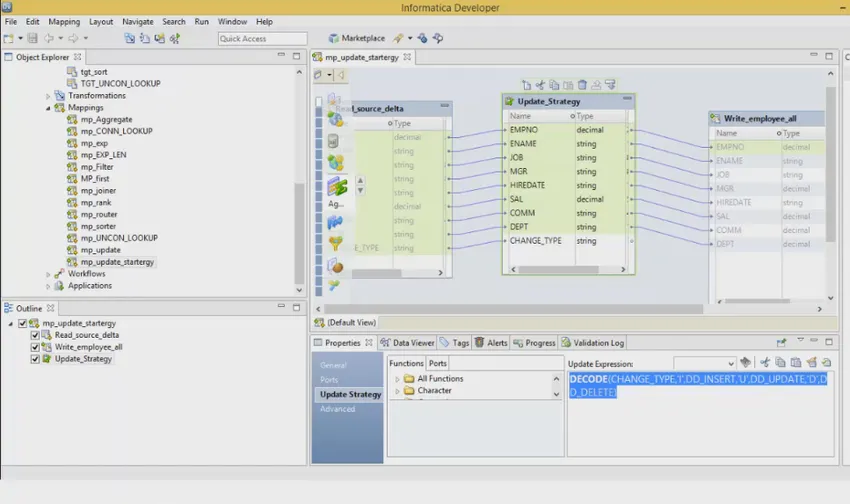
Démarrage de l'outil de développement sur une machine distante
- Ouvrez l'invite de commande
- Entrez la commande pour démarrer l'outil. Vous pouvez utiliser le répertoire de l'espace de travail local par défaut ou remplacer le répertoire par défaut
- Cliquez sur Workbench
Interface utilisateur du développeur Informatica
Le plan de travail du développeur Informatica comprend un éditeur et des vues. Dans la section éditeur, vous pouvez modifier des objets tels que des mappages. La section vues affiche des vues telles que
- Vue d'ensemble - Elle apparaît dans le coin inférieur gauche de l'outil et affiche les objets qui dépendent d'un objet sélectionné dans la vue Explorateur d'objets
- Vue Explorateur d'objets - Cette vue apparaît dans la zone supérieure gauche de l'outil et affiche les projets, les dossiers et les objets qu'ils contiennent
- Vue de l'explorateur de connexions - Elle apparaît dans le coin supérieur droit de l'outil de développement et affiche les connexions aux bases de données relationnelles
- Vue Propriétés - Cette vue apparaît dans la zone inférieure de l'outil et affiche les propriétés d'un objet mis au point par l'éditeur
Il y a aussi beaucoup d'autres vues
- Cheat Sheets View
- Vue Visionneuse de données
- Affichage de l'aide
- Vue de progression
- Vue de recherche
- Affichage des balises
- Affichage du journal de validation
Page d'accueil du développeur Informatica
La page d'accueil de l'outil affiche les options suivantes
- Présentation - Comprend les étapes pour commencer à utiliser PowerCentre Express
- Tutoriels - vous amène à voir des feuilles de triche pour les tâches d'intégration de données
- Ressources Web - Liens vers des ressources Informatica auxquelles vous pouvez accéder sur le Web
Les feuilles de triche sont un guide étape par étape qui vous aide à effectuer les tâches dans l'outil de développement.
Préférences Informatica
La boîte de dialogue Préférences contient les paramètres de l'outil de développement et de la plate-forme Eclipse. Pour accéder aux Préférences Informatica, cliquez sur Windows à Préférences à Informatica. Informatica prend uniquement en charge les préférences Informatica.
Marketplace Informatica
Informatica Marketplace fournit des solutions pour étendre ou améliorer la mise en œuvre de l'intégration des données. Vous devez vous enregistrer en tant qu'utilisateur avant de vous connecter au marché pour la première fois.
Une fois connecté, vous pouvez trouver des solutions prédéfinies telles que des mappages, des objets de mappage, des profils ou des workflows que vous pouvez utiliser dans l'outil de développement
Objets dans Informatica Developer
Les objets de référentiel modèle suivants peuvent être créés dans l'outil de développement
- Application
- Dossier
- Objets de données logiques
- Mappage des objets de données logiques
- Modèle d'objet de données logique
- Cartographie
- Mapplet
- Objet de données physiques
- Profil
- Règle
- Transformation
- Workflow
Projets
Un projet est le conteneur de niveau supérieur où vous pouvez stocker des dossiers et des objets dans l'outil de développement. Vous pouvez gérer et afficher des projets dans la vue Explorateur d'objets. Les projets créés sont stockés dans le référentiel de modèles. Les tâches effectuées sur un projet sont répertoriées ci-dessous
- Gérer des projets
- Filtrer les projets
- Gérer les dossiers
- Gérer les objets
- Rechercher des objets
- Attribuer des autorisations
Comment créer un projet
- Fichier à Nouveau à Projet
- Entrez un nom pour le projet
- Cliquez sur Suivant à Page d'autorisation de projet s'affiche
- Sélectionnez un utilisateur ou un groupe et attribuez des autorisations
- Sélectionnez Terminer
Comment créer un dossier
- Fichier à Nouveau à Dossier
- Entrez un nom pour le dossier
- Cliquez sur Terminer
Éditeur d'espace de travail
L'éditeur est utilisé pour afficher ou modifier les objets dans le modèle de référentiel modèle.
Vous pouvez configurer les options suivantes dans l'éditeur
- Tout aligner sur la grille
- Tout organiser
- Organiser tout emblématique
- Vue iconisée
- Agrandir la vue active ou l'éditeur
- Réduire la vue active ou l'éditeur
- Vue normale
- Réinitialiser la perspective
- Redimensionner
Préférences de validation
Vous pouvez toujours limiter le nombre de messages d'erreur via la vue Journal de validation. Vous pouvez également regrouper les messages d'erreur en fonction de l'objet ou du type d'objet.
Grouper les messages d'erreur
Pour regrouper les messages d'erreur
- Sélectionnez Menu à Grouper par à Sélectionner un objet ou un type d'objet
Pour supprimer le groupe de messages d'erreur
- Sélectionnez Menu à Grouper par à Aucun
Limiter les messages d'erreur
- Cliquez sur Fenêtre à Préférences
- Sélectionnez Informatica à Validation
- Définissez la limite d'erreur et configurez le nombre d'éléments qui s'affichent
- La valeur par défaut est 100. Pour restaurer, cliquez sur Restaurer les valeurs par défaut
- Cliquez sur Appliquer à Ok
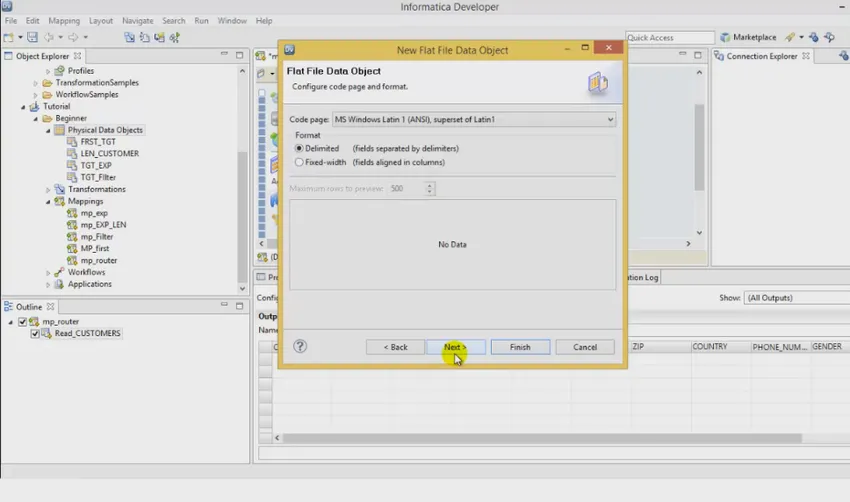
Copie
Vous pouvez copier des objets dans un projet ou dans un autre projet ou dans des dossiers d'un projet ou des dossiers d'un autre projet. Vous pouvez également enregistrer des copies des objets avec des noms différents.
Copier
- Sélectionnez un objet
- Sélectionnez Edition à Copier
- Sélectionnez le projet ou le dossier de destination
- Cliquez sur Modifier à Coller
Pour enregistrer une copie de l'objet
- Ouvrez un objet dans l'éditeur
- Sélectionnez Fichier à Enregistrer en tant que copie sous
- Entrez un nom
- Cliquez sur Parcourir pour sélectionner le projet ou le dossier de destination
- Cliquez sur Terminer
Mots clés
La balise est des métadonnées qui définissent un objet en fonction de l'utilisation commerciale. Vous pouvez créer une balise, associer la balise, supprimer l'association, rechercher des balises et afficher le glossaire de toutes les balises.
Vous pouvez créer des balises à l'aide de la boîte de dialogue Préférences ou des vues de balises pour un objet
Conclusion
J'espère que cet article vous aurait aidé à connaître les bases de Informatica Developer Tool et comment commencer à l'utiliser. Si c'est votre tour de choisir, c'est le moment de choisir Informatica.
Cours connexe:
offre de cours de formation informatica
formation informatique et dac en ligne